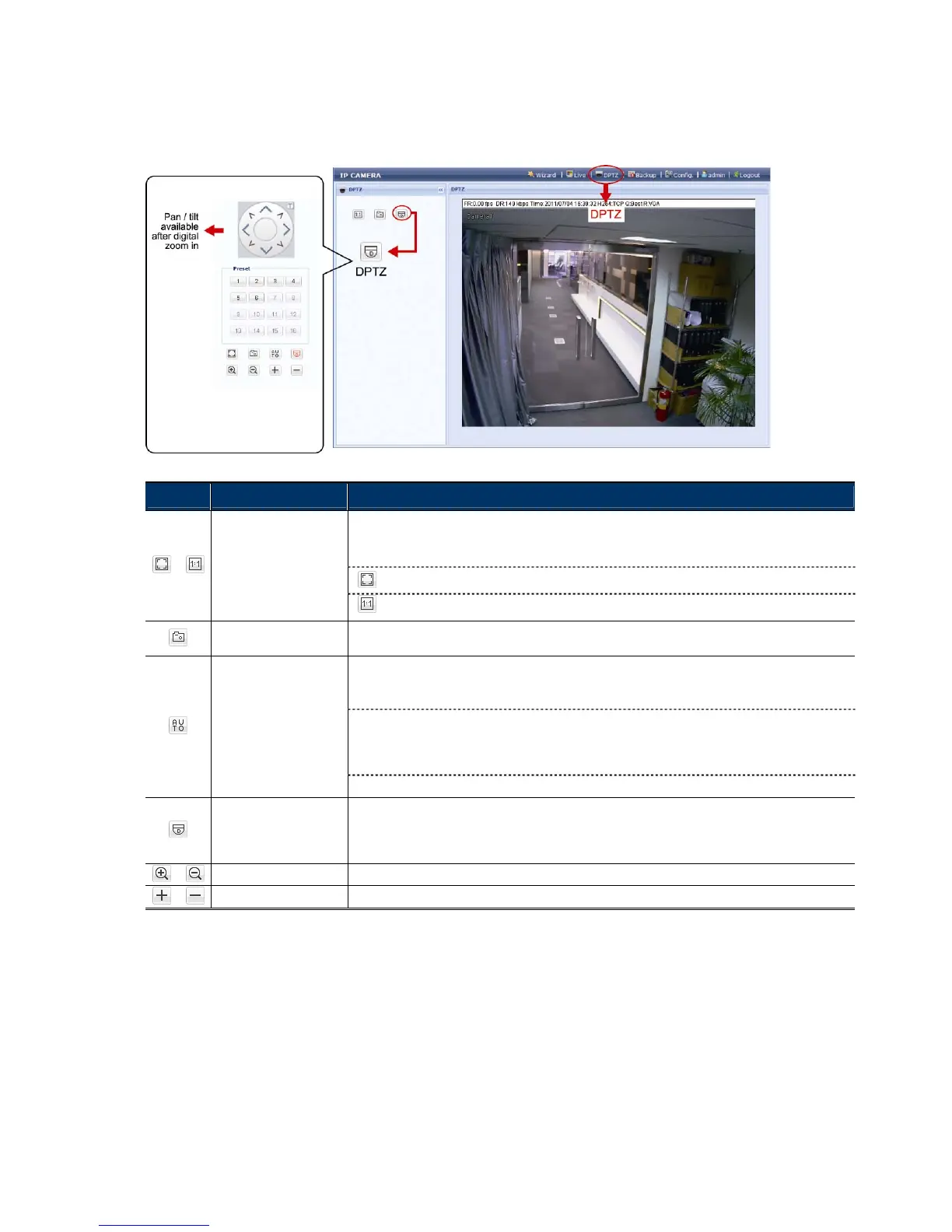6
2.3 Opération PTZ numérique (DPTZ)
Cette caméra possède la capacité PTZ, c’est-à-dire, PTZ numérique (DPTZ), pour contrôler une zone vaste.
ETAPE1: Cliquer sur “DPTZ” pour afficher le panneau de contrôle DPTZ.
ETAPE2: Sélectionner les fonctions voulues:
ICONE FONCTION DESCRIPTION
Lorsque la résolution caméra choisie est supérieure à la taille de la fenêtre d’affichage, une partie de
l’image n’est pas visible à l’écran et vous devez faire défiler l’image pour voir la partie cachée.
:
La résolution d’affichage actuelle est adaptée à la fenêtre d’affichage.
Cliquer dessus pour afficher la vidéo à la résolution initiale, définie pour la caméra.
/
Résolution fenêtre /
Résolution caméra
:
La résolution d’affichage actuelle est celle choisie pour la caméra.
Cliquer dessus pour adapter l’affichage à la taille de la fenêtre active
Prise de vue
Cliquer dessus pour prendre une photo de la vue actuelle, et le stocker à l’emplacement spécifié dans
la configuration de la caméra (chemin de sauvegarde).
Cliquer dessus pour activer la patrouille automatique. Le mode de patrouille peut être “séquentiel” ou
“Auto Pan” , suivant la configuration de la caméra. (Mode d’activation).
Note: Cette fonction est disponible uniquement lorsque DPTZ est activée.
Séquentiel: Affichage d’une séquence de positions prédéfinies, spécifiée pour la caméra (menu
Patrouille, Mode de patrouille Séquentielle, N° de séquence active).
Note: Les positions prédéfinies sont configurées dans le menu Positions
prédéfinies de la caméra.
Patrouille automatique
Auto Pan: Panoramique automatique horizontalement.
Activer DPTZ
Cliquer dessus pour activer la fonction PTZ numérique. Une fois activée, les fonctions suivantes sont
disponibles:
Patrouille automatique
Navigation dans l’image (Déplacement vers le haut, le bas, la droite, la gauche) après un zoom.
/
Zoom avant / arrière
Cliquer dessus pour zoomer en avant / arrière.
/
Max. zoom avant / arrière
Cliquer dessus pour zoomer un maximum en avant / arrière.